下一步active directory部署之完全手册范本
Active Directory部署之完全手册
本篇文章中所有的成员服务器均采用微软的Windows Server 2003 客户端则采用
本篇文章中所有的成员服务器均采用微软的Windows Server 2003 客户端则采用Windows XP。
首先当然是在成员服务器上安装上Windows Server 2003 安装成功后进入系统我们要做的第一件事就是给这台成员服务器指定一个固定的IP在这里指定情况如下:机器名:American
IP:192.168.0.253
子网掩码:255.255.255.0
DNS: 192.168.0.253(因为我要把这台机器配置成DNS服务器)
点开始—运行输入dcpromo:
待活动目录安装向导启动:
点击下一步:
这里是一个兼容性的要求Windows 95及NT 4 SP3以前的版本无法登陆运行到Windows Server 2003的域控制器我建议大家尽量采用Windows 2000及以上的操作系统来做为客户端。然后点击“下一步”
在这里由于这是第一台域控制器所以选择第一项:“新域的域控制器” 然后点“下一步”:
既然是第一台域控那么当然也是选择“在新林中的域”,然后点“下一步”:
我们把DNS Server与域控制器集成是有很多好处
1 、 基于Active Directory功能的多主机更新和增强的安全性。
2、 只要将新的区域添加到Active Directory域区域就会自动复制并同步至新的域控制器。
3、 通过将DNS区域数据库的存储集成到Active Directory中可以针对网络简化数据库复制规划。
4、 与标准DNS复制相比 目录复制更快捷、更有效。
5、 该目录中只能存储主要区域。 DNS服务器不能在目录中存储辅助区域。 因此它必须在标准文本文件中存储这些数据。如果将所有的区域都存储在Active Directory中Active Directory的多主机复制模式将不再需要辅助区
域。
OK我们默认然后点“下一步”
在这里我们输入我们预先想好的域名American.com然后点“下一步”
这里是指定NetBIOS名注意千万别和下面的客户端冲突也就是说整个网络里不能再有一台PC的计算机名叫“demo” 虽然这里可以修改但个人建议还是采用默认的好省得以后麻烦。在这里我们不要修改NetBIOS名称直接点击“ 下一步”
在这里要指定域控制器数据库和日志的存放位置如果不是C盘的空间有问题的话建议采用默认。直接点击“下一步”
在这里要指定域控制器为系统卷共享的文件夹存放的位置注意改文件夹必须放在NTFS磁盘分区上。然后点“下一步”
第一次部署时总会出现上面那个DNS注册诊断出错的画面主要是因为虽然安装了DNS但由于并没有配置它网络上还没有可用的DNS服务器所以才会出现响应超时的现像所以在这里要选择:“在这台计算机上安装并配置DNS并将 这台DNS服务器设为这台计算机的首选DNS服务器”。直接点击“下一步”
这是一个权限的选择项这里你可以根据你的内部网络环境来进行选择因为我内部网络中没有低于Windows2000,所以我默认选项然后点“下一步”
- 下一步active directory部署之完全手册范本相关文档
- 全港小學生.關心祖國.齊顯愛國情(第三屆)比賽
- 属性Sun Directory ServerLDAP学习笔记(二)——API说明及代码样例
- 关键词怎么写好一个亚马逊的Listing
- 产品亚马逊平台上如何打造高质量的产品LISTING
- 组策略Active Directory 环境中使用组策略管理控制台 (GPMC)9468915501
- 组策略Active Directory 环境中使用组策略管理控制台 (GPMC)
Budgetvm12核心 16G 500 GB SSD 或者 2 TB SATA 10GB 20 TB 99美金
Budgetvm(原EZ机房),2005年成立的美国老品牌机房,主打美国4个机房(洛杉矶、芝加哥、达拉斯、迈阿密)和日本东京机房的独立服务器和VPS业务,而且不限制流量,默认提供免费的1800G DDoS防御服务,支持IPv6和IPMI,多种免费中文操作系统可供选择,独立服务器主打大硬盘,多硬盘,大内存,用户可以在后台自行安装系统等管理操作!内存可定制升级到1536G,多块硬盘随时加,14TBSA...
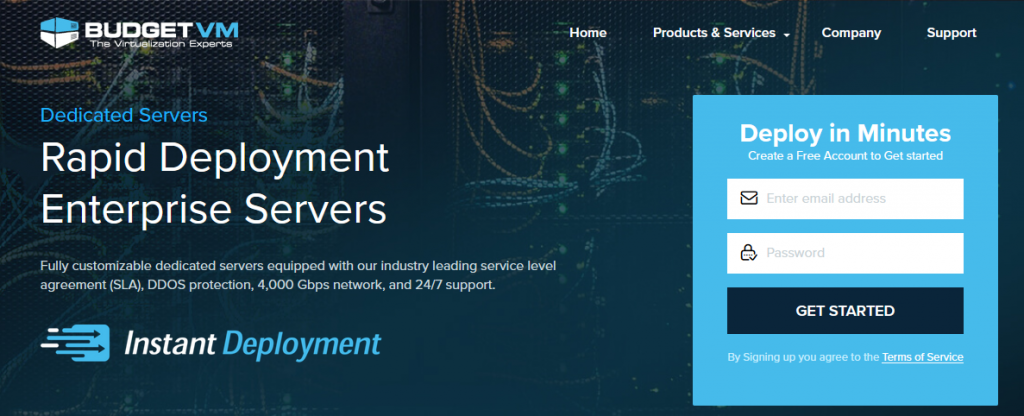
湖北50G防御物理服务器( 199元/月 ),国内便宜的高防服务器
4324云是成立于2012年的老牌商家,主要经营国内服务器资源,是目前国内实力很强的商家,从价格上就可以看出来商家实力,这次商家给大家带来了全网最便宜的物理服务器。只能说用叹为观止形容。官网地址 点击进入由于是活动套餐 本款产品需要联系QQ客服 购买 QQ 800083597 QQ 2772347271CPU内存硬盘带宽IP防御价格e5 2630 12核16GBSSD 500GB30M1个IP...
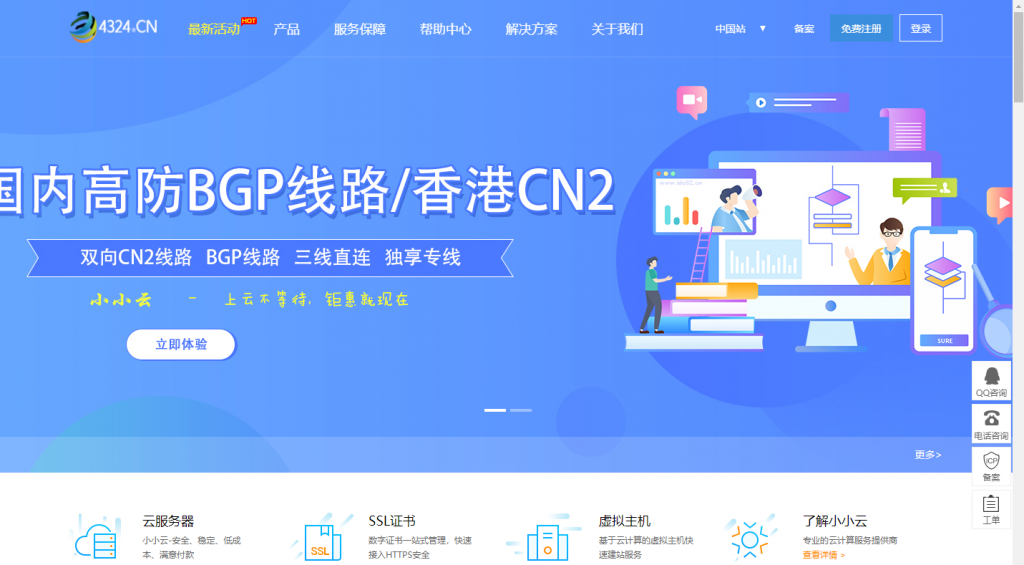
云基最高500G DDoS无视CC攻击(Yunbase),洛杉矶CN2GIA、国内外高防服务器
云基成立于2020年,目前主要提供高防海内外独立服务器用户,欢迎各类追求稳定和高防优质线路的用户。业务可选:洛杉矶CN2-GIA+高防(默认500G高防)、洛杉矶CN2-GIA(默认带50Gbps防御)、香港CN2-GIA高防(双向CN2GIA专线,突发带宽支持,15G-20G DDoS防御,无视CC)、国内高防服务器(广州移动、北京多线、石家庄BGP、保定联通、扬州BGP、厦门BGP、厦门电信、...
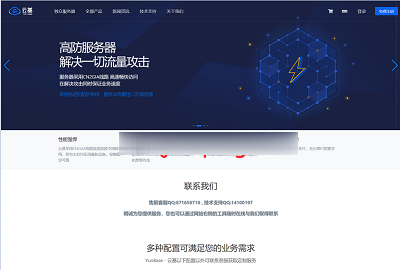
-
杀毒软件哪个好杀毒软件哪个最好免费阅读小说app哪个好有什么好用的看小说的app电视直播软件哪个好电视直播软件安卓tv版哪个好用浮动利率和固定利率哪个好房贷须知:固定还是浮动利率好宝来和朗逸哪个好新宝来和新朗逸选哪个?好纠结!!群空间登录手机如何登录腾讯qq群空间yy空间登录怎么登陆YY空间辽宁联通网上营业厅网中国联通的初始服务密码一般是多少dns服务器未响应DNS服务器未响应是什么360云盘关闭360百度云盘到底什么时候关闭